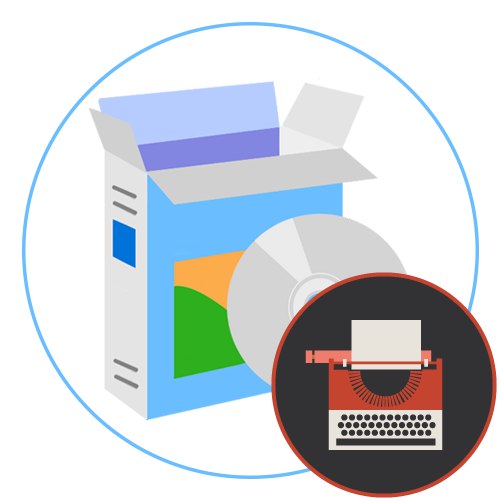
Napísanie scenára pre autora je zložitá a časovo náročná úloha, ktorá si vyžaduje všetku vážnosť prístupu. Ak na zostavenie plánu použijete bežný textový editor, môžete stráviť veľa času a nemusíte získať vôbec žiadnu optimalizáciu, pokiaľ ide o prezeranie aktuálneho stavu projektu. Často je potrebné vytvoriť veľa kariet, nakresliť interakcie alebo vytvoriť konkrétne poznámky pod čiarou s poznámkami. To všetko je v spomínanom softvéri veľmi ťažké vyrobiť, a preto je potrebné zvoliť vhodný nástroj. Dnes chceme hovoriť o takomto softvéri a rozprávať o vlastnostiach všetkých uvedených zástupcov.
Scenárista KIT
Najskôr si povieme niečo o riešení s názvom KIT Scenarist. Bol vytvorený ruskými vývojármi v súlade so všetkými skriptovacími štandardmi pre domácu filmovú tvorbu. Hlavnou vlastnosťou tohto nástroja je bezplatná distribúcia, pretože mnohé projekty tohto rozsahu sú platené. Ak sa pozriete na snímku obrazovky nižšie, uvidíte, že KIT Scenarist má ľavý panel, ktorý je zodpovedný za rozdelenie do kategórií. Každý z nich je samostatným modulom, v ktorom sa rozpracováva scenár a podrobnosti. Hlavná časť je tzv "Scenár"... Používateľ v ňom vytvorí neobmedzený počet scén, vymyslí ich a nastaví postupnosť. Tu sa píše hlavný text, ktorý je základom každého skriptu. Hore je malý ovládací panel, ktorý umožňuje pridávať alebo odstraňovať scény a triediť ich podľa osobných preferencií.
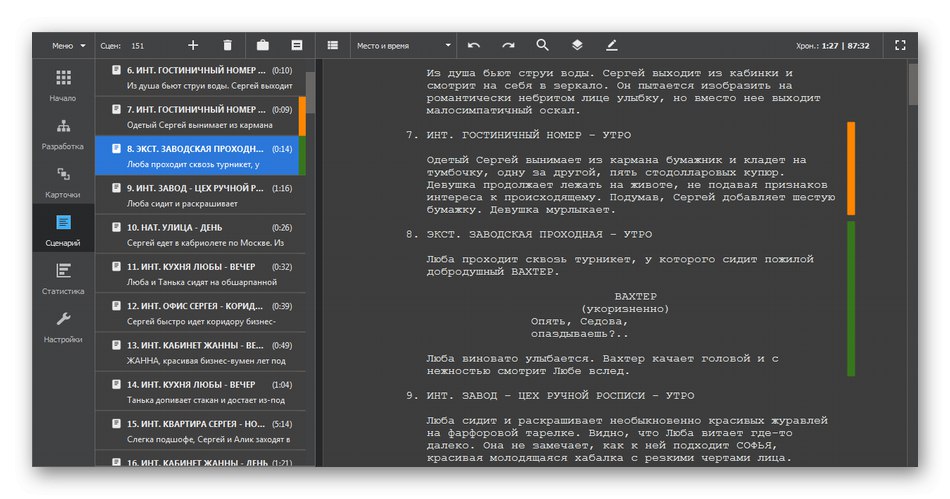
Každú sekciu na ľavom paneli si navyše môže používateľ prispôsobiť. Napríklad nie vždy je potrebné vyplniť rozsiahle informácie o postavách a vysledovať ich interakciu, alebo naopak musíte použiť modul "Vývoj", aby bolo možné podrobne rozpracovať úplne každú vykonanú akciu, aby sa nakoniec pridal logický reťazec s priesečníkmi jednotlivých postáv. Preto si nezabudnite časť prečítať „Nastavenie“nastaviť optimálne parametre aj v okamihu prípravy na napísanie vlastného projektu.
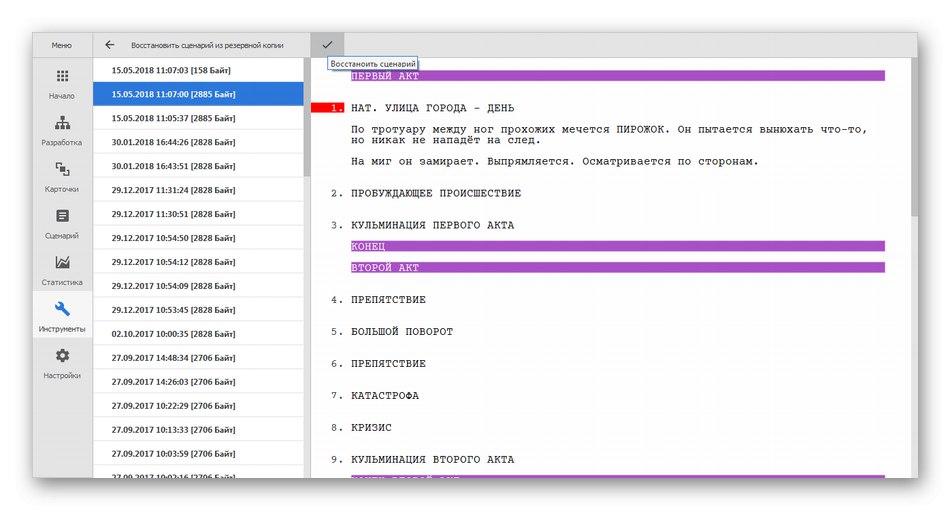
KIT Scenarist podporuje prácu so skriptmi, ale najčastejšie sa používajú iba na zmenu nuancií v zmysle skriptovania. Napríklad chcete vždy zvýrazniť konkrétne slovo alebo názov postavy konkrétnou farbou. Zatĺkajte ho do príslušnej základne a nastavte parametre tak, aby sa pri každej zmienke použili automaticky. To všetko je navyše možné zvoliť manuálne, pričom dôležité detaily sa dajú označiť rôznymi farbami alebo písmami. Ako už bolo spomenuté vyššie, program KIT Scenarist je distribuovaný bezplatne, čo znamená, že môžete prejsť na oficiálnu webovú stránku, stiahnuť si ju a prejsť priamo k štúdiu.
Stiahnite si KIT Scenarist z oficiálnych webových stránok
WriterDuet
Ďalší program sa volá WriterDuet a má veľa spoločného s predchádzajúcimi predstaviteľmi. Predtým, ako sa s týmto nástrojom zoznámite, by mal užívateľ určite poznať nuansy. Prvým z nich je, že program WriterDuet pracuje online, preto môže skript upravovať niekoľko účtov naraz, a ak je to potrebné, na obrazovke sa zobrazí história zmien. Tento softvér je distribuovaný za poplatok, demo verzia je vhodná iba na prácu cez prehliadač. Okrem toho si budete musieť vytvoriť účet, aby ste zachránili postup projektu a mohli ho zdieľať s ostatnými používateľmi. Skripty môžete písať v ruštine, ale takmer všetky prvky rozhrania sú implementované v angličtine a vývojári v budúcnosti nehovoria nič o úplnej lokalizácii.
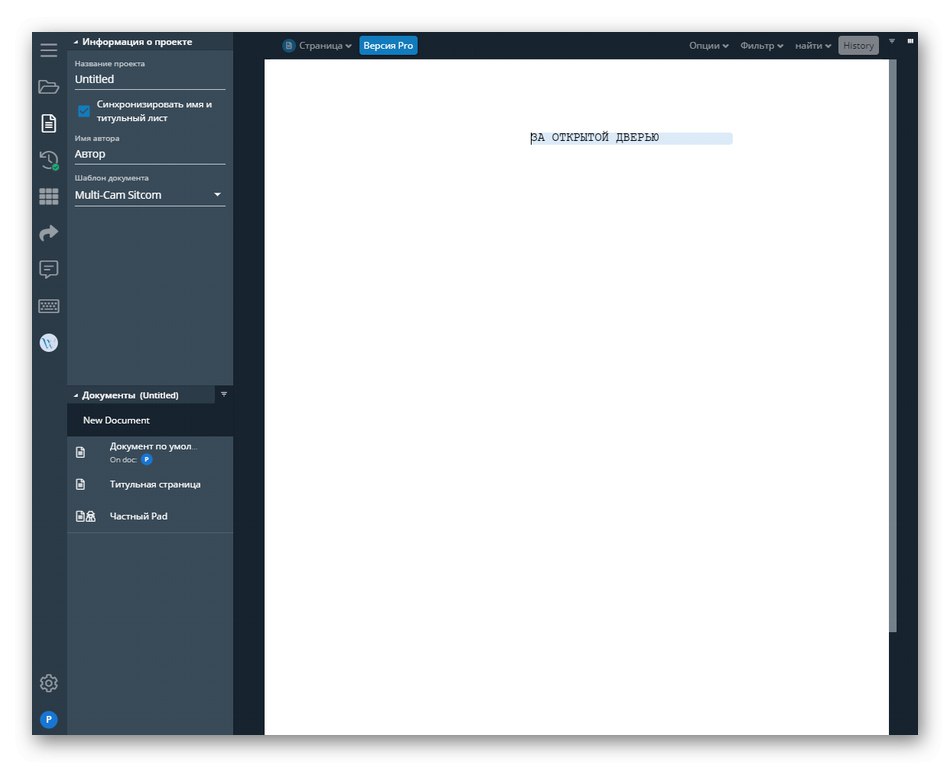
Teraz sa dotknime funkčnosti tohto riešenia a rozoberieme tie najdôležitejšie aspekty. Hlavný materiál je napísaný v časti „Informácie o projekte a dokumenty“... Tu je možné vytvoriť neobmedzený počet listov, malých kariet a mapy, ktoré by umožnili napríklad vytvoriť reťaz udalostí vedúcich k vývoju dejových línií postáv. Vzhľad každého takéhoto dokumentu je prispôsobiteľný. Urobte to ručne alebo použite pripravené šablóny. Venujte pozornosť kategórii „Typ riadku a nástroje“... Tu sa uskutočňuje hlavný vývoj komponentov skriptu, pridávajú sa znaky, dialógy, nastavujú sa obmedzenia scén a vykonávajú sa ďalšie akcie, ktoré umožňujú optimalizovať dokument skriptu alebo implementovať deľbu práce medzi všetkých vývojárov materiálu. V online verzii sa nebudete môcť oboznámiť so všetkými týmito nástrojmi, pretože mnohé sú iba v prémiovej platenej zostave.
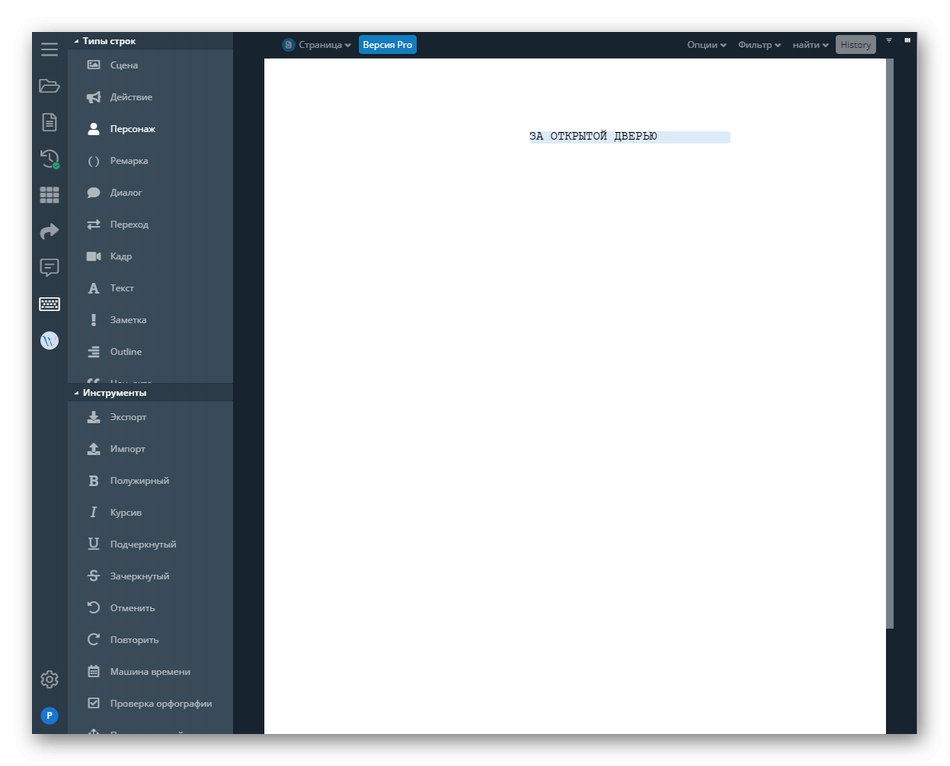
Ako už bolo spomenuté, na WriterDuet môže pracovať na jednom skripte naraz niekoľko autorov naraz. Najskôr každý užívateľ vytvorí dokument a je automaticky vybraný ako správca. Potom musí pridať ďalšie účty a dať im určité práva na úpravy alebo ich dokonca prideliť ako správcov. To všetko sa deje v samostatnom plnohodnotnom module, ktorý obsahuje veľa užitočných možností a parametrov. Všetky svoje projekty môžete uložiť do cloudu WriterDuet, aby ste ich nestratili, a kedykoľvek je potrebné otvoriť alebo previesť na iného autora, ktorý má tiež účet v WriterDuet. Predtým, ako sa rozhodnete kúpiť tento softvér, stále vám odporúčame preskúmať všetky nástroje online a zistiť, či program WriterDuet stojí za dané peniaze.
Stiahnite si WriterDuet z oficiálnej stránky
Celtx
Vývojári Celtx špeciálne vytvorili niekoľko zostáv tohto programu, aby si každý používateľ mohol zvoliť tú správnu voľbu pre seba. Bezplatná verzia sa považuje za optimálnu pre domáce a nekomerčné použitie, pretože obsahuje základné funkcie pre napísanie jednoduchého skriptu v jednom z dostupných typov. Profesionálna verzia má veľa špecifických vlastností, ktoré sa najčastejšie používajú pri výrobe zložitých obrazov v štúdiu. Patrí sem napríklad storyboarding na každú scénu alebo vytvorenie odhadu s absolútne všetkými nákladmi. Toto oddelenie verzií je určite obrovskou výhodou softvéru.
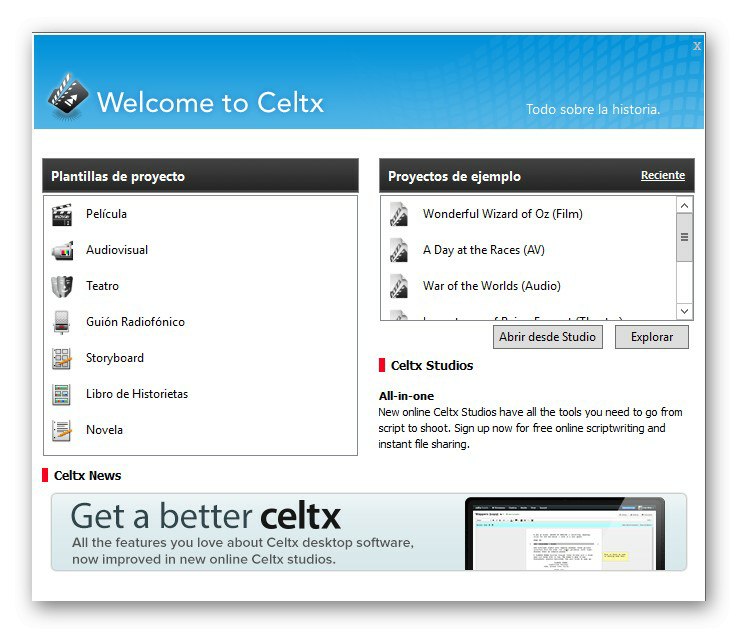
Pokiaľ mali dva predchádzajúce nástroje podobné rozhranie a približne rovnaký riadiaci algoritmus, potom je v Celtxe všetko implementované trochu inak. Vľavo hore je zobrazený samostatný panel s knižnicou aktuálneho projektu. Vytvárajte dokumenty v rôznych formátoch, vhodne ich pomenujte a umiestnite do vlastných priečinkov pre ľahkú navigáciu. Každý takýto súbor sa otvorí na novej karte a prepínanie medzi nimi sa deje rovnakým spôsobom ako v ktoromkoľvek prehľadávači. V rovnakej ľavej oblasti dole sa nachádza zoznam vytvorených scén aktuálneho dokumentu. Pomocou nich môžete rýchlo prechádzať kapitoly alebo iné druhy formátovania. Pomocou nástrojov na pravej strane okna môžete konfigurovať a pracovať so znakmi, umiestneniami a inými dôležitými objektmi. Ak vyberiete ktorékoľvek slovo v skripte a kliknete naň pravým tlačidlom myši, otvorí sa kontextové menu, ktoré vám umožní určiť slovo ako znak alebo iný objekt.
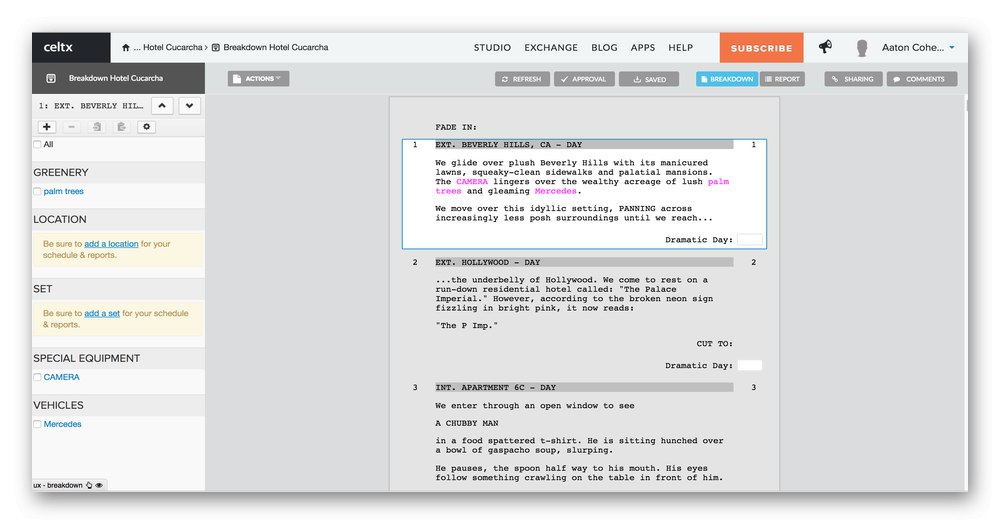
Z ďalších možností bezplatnej verzie Celtx by sme si chceli všimnúť prítomnosť vlastného kalendára, správcu skriptov, poznámok pre každú scénu, možnosti importovať rôzne textové dokumenty a rozprávačskej tabuľky, kde je zostavený rozvrh udalostí. V grafe vývoja udalostí sú pridané jednotlivé fragmenty textu aj obrázkov, ktoré zodpovedajú za určité podrobnosti aktuálneho projektu. V Celtxe neexistuje ruský jazyk rozhrania, takže s každou položkou ponuky sa budete musieť vysporiadať sami. Ak ste sa však už s podobným softvérom stretli aspoň raz, nebude to také ťažké urobiť.
Stiahnite si Celtx z oficiálnej stránky
Scrivener
Scrivener je dnes ďalším plateným programom na našom zozname. Okamžite upozorňujeme, že je k dispozícii ukážková verzia, čo znamená, že je možné ju zadarmo stiahnuť z oficiálnych webových stránok a vyskúšať hlavné funkcie na vyriešenie problému s jej zakúpením. Implementácia rozhrania v aplikácii je čo najjednoduchšia, ale pri práci s obrovskými projektmi to môže byť ťažké. Faktom je, že všetky dokumenty, jednotlivé poznámky a nezávislé karty sú umiestnené na jednom stromovom paneli, v ktorom sa musíte naučiť navigovať. To však nebude problém, ak vám bude ovládanie vyhovovať alebo nebudete mať v úmysle vytvárať vôbec veľké materiály. Odporúčame vám triediť každý dokument vopred vytvorením vlastných priečinkov, aby ste v budúcnosti predišli nejasnostiam.
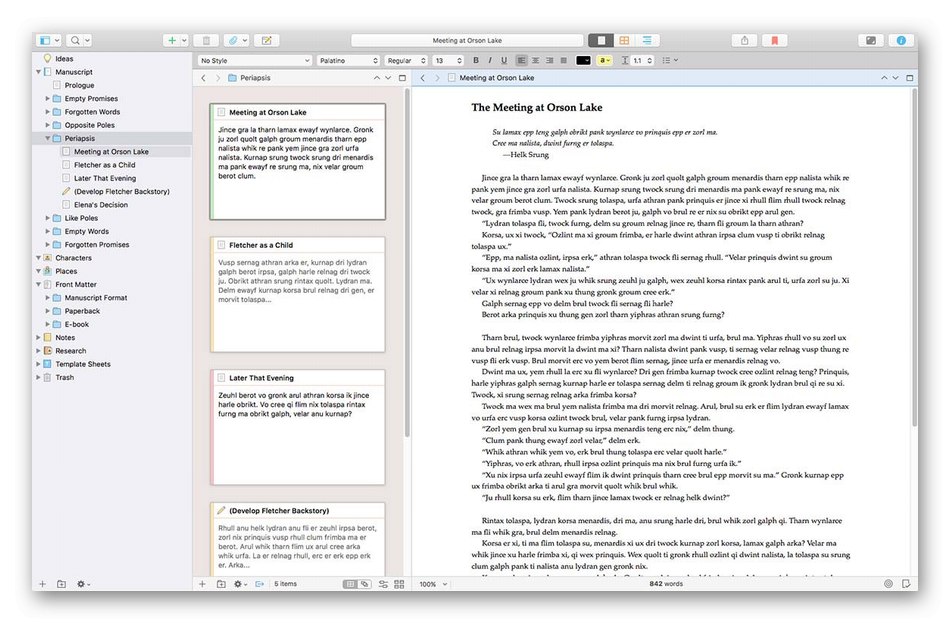
Upozorňujeme, že celý strom je distribuovaný nielen po línii scenára, ale odkazuje sa aj na diskusiu o natáčaní, kompilácii jednotlivých scén alebo štúdiu každej postavy. Napríklad sa pozrite na snímku obrazovky: môžete si pozrieť otvorenú sekciu správy kapitol. V hlavnej pracovnej oblasti sa zobrazujú poznámky na kartách s konkrétnymi poznámkami na každej z nich. Takto sledujete, ktoré zo scén sa stále píšu, už boli natočené alebo sú v zvláštnom stave, napríklad po dokončení detailov. Takéto rozdelenie je neoddeliteľnou súčasťou interakcie so zložitými scenármi, pretože vám umožňuje jednoducho sa nenechať zmiasť dostupnými materiálmi a nestratiť zo zreteľa niečo dôležité.
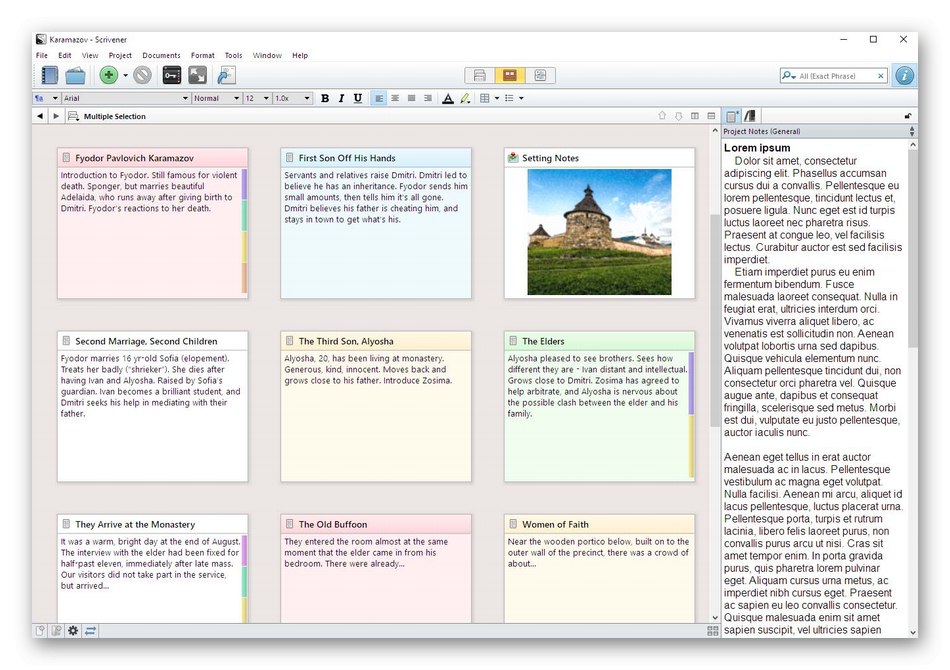
Na záver si všimneme, že v Scriveneri je veľa nástrojov na prispôsobenie. Vzťahujú sa nielen na formátovanie stromu a vytváranie vlastných priečinkov. Pri písaní textu alebo vytváraní kariet sa bližšie pozrite na hornú lištu: existuje niekoľko možností, ktoré vám umožňujú zmeniť písmo, prispôsobiť farbu alebo zvýrazniť niečo dôležité. Ak potrebujete vložiť obrázky alebo vytvoriť tabuľku, je to možné vykonať pomocou niekoľkých kliknutí pomocou všetkých rovnakých vstavaných funkcií. Scrivener odporúčame tým používateľom, ktorí sú ochotní za takýto softvér zaplatiť a uprednostňujú minimalizmus v dizajne.
Stiahnite si Scrivener z oficiálnych stránok
Fade in
Fade In je riešenie, ktoré si získalo popularitu len nedávno, pretože ho začali používať známi scenáristi. Vývojári umiestňujú tento softvér ako pokročilý nástroj vhodný pre takmer všetky odvetvia, kde sa používa skriptovanie. Rozhranie Fade In sa trochu podobá vzhľadu tých programov, ktoré sme už spomenuli vyššie. Hlavné ovládacie prvky sú rozdelené do blokov a hlavný priestor je vyhradený pre hárok, na ktorý je napísaný text. Samostatné miesto v prostredí zaujíma navigačná lišta. Umožňuje vám ľahko prechádzať medzi existujúcimi dokumentmi, pokračovať v ich úpravách alebo ich len prezerať.
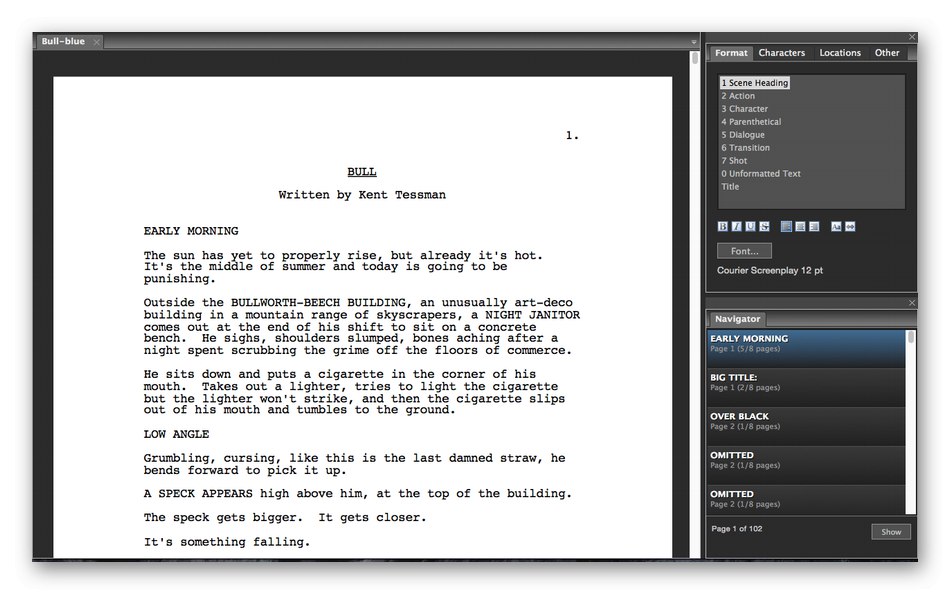
Fade In obsahuje všetky tie nastavenia vzhľadu a možnosti formátovania textu, ktoré sú používatelia v takýchto programoch zvyknutí vidieť, vrátane rýchleho vloženia obrázka, jeho transformácie a vloženia do ľubovoľnej vhodnej oblasti na hárku. Z ďalších funkcií si všimneme prítomnosť automatického dokončovania. Ak ste pri písaní slova pridali znak alebo často používate meno, napríklad určité miesto, program ponúkne výber jednej z možností. Takáto implementácia ušetrí čas pri zadávaní často používaných prvkov vykreslenia. Ak potrebujete spoločnú spoluprácu, otvorte prístup kliknutím na príslušné tlačidlo, aby sa ďalší autor mohol pripojiť k písaniu. Preto si môžete kedykoľvek pozrieť históriu zmien.
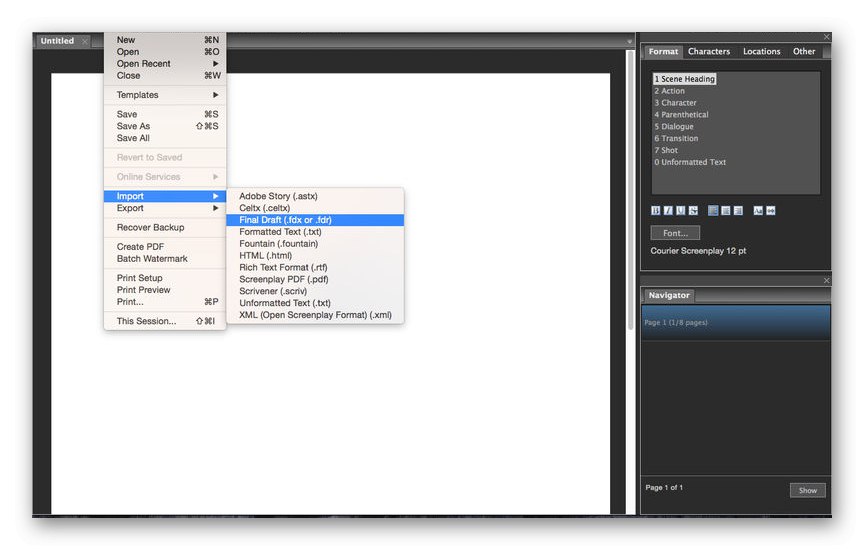
Fade In je aplikácia pre cloudové úložisko pre rôzne platformy. To znamená, že môžete pracovať na počítači, potom sa prihlásiť z mobilného zariadenia a pokračovať v písaní.Ak nechcete, aby vás pri písaní skriptu rozptyľovali podrobnosti, zapnite zjednodušené zobrazenie, aby ste odstránili všetky nepotrebné prvky rozhrania. Vývojári Fade In ponúkajú stiahnutie a testovanie bezplatnej verzie, v ktorej nie sú žiadne obmedzenia. Ak chcete podporiť výrobcu, môžete si na oficiálnej webovej stránke kedykoľvek kúpiť prémiovú zostavu.
Stiahnite si Fade In z oficiálnych stránok
Konečný návrh
Final Draft je jeden z najslávnejších programov tohto druhu, ktorého vývojári úzko spolupracujú s najpopulárnejšími filmovými a televíznymi produkčnými štúdiami. Preto je táto aplikácia distribuovaná za poplatok. Dostanete 30-dňovú skúšobnú dobu, aby ste mohli začať skúmať základné funkcie, a potom budete musieť zaplatiť 160 dolárov, aby ste sa doživotne dostali k finálnemu konceptu. Ak sa po zakúpení rozhodnete softvér opustiť, môžete to urobiť do jedného mesiaca - potom vývojári vynaložené peniaze nevrátia. Jednou z hlavných funkcií tohto softvéru je automatické formátovanie skriptu. Stačí napísať text a vstavaná možnosť ho rozdelí na kapitoly a vytvorí tak špeciálne súbory na rýchly presun.
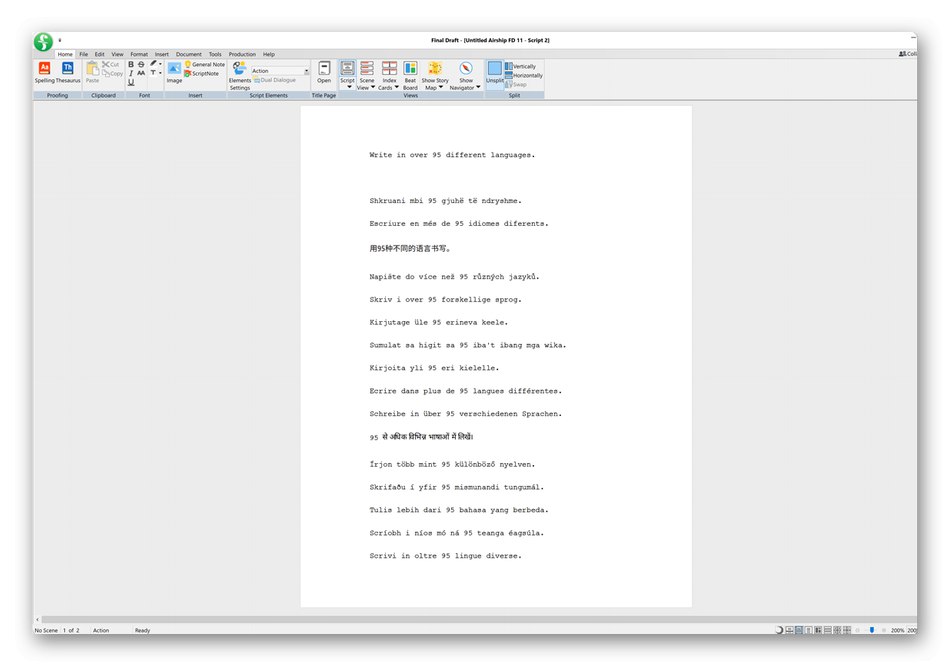
Zoznámte sa so špeciálnou implementáciou mapy udalostí: je navrhnutá ako časová os s kľúčovými bodmi. Tieto body vytvoríte sami nastavením ich vzhľadu. Potom sa posúvate medzi každou značkou, aby ste rýchlo sledovali vývoj udalostí alebo zistili, ktorý moment bol zmeškaný. Pri písaní a úpravách sa postupuje úplne podľa rovnakého princípu ako v inom podobnom editore, respektíve existuje režim spolupráce. Ukazuje, ktorí používatelia sú online a aké akcie momentálne vykonávajú. Je tiež dôležité premýšľať o tímovej práci a diskutovať o nápadoch do konkrétnych detailov. Rozhranie Final Draft má špeciálny modul, ktorý vám umožní pohodlne vykonať túto lekciu.

V našej recenzii predchádzajúceho programu sme sa zamerali na písanie rád, ktoré pomáhajú urýchliť písanie mien, znakov alebo iných slov. Toto má aj konečný návrh, ktorý je implementovaný úplne rovnakým spôsobom. Môžete však sprevádzať tága alebo konkrétne čiary svojím hlasom tak, že si stopu zaznamenáte sami alebo zverením tejto akcie hlasovému hercovi. Vložte obrázky alebo použite alternatívne dialógové funkcie, aby ste našli najlepšiu voľbu na nasledujúcej schôdzi. Final Draft je veľmi komplexný a všestranný nástroj, ktorý bol navrhnutý pre profesionálne účely. Ak ste ochotní zaplatiť túto cenu a ste si istí, že využijete všetky funkcie, určite stojí za to sa bližšie pozrieť na toto riešenie.
Stiahnite si konečný návrh z oficiálnej stránky
Scenárista filmovej mágie
Movie Magic Screenwriter je predposledný softvér, o ktorom sa bude diskutovať v našom dnešnom materiáli. Okamžite poznamenávame, že tento softvér je najdrahší zo všetkých predstavených, takže požiadavky od používateľa by mali byť maximálne. Na oficiálnych webových stránkach stojí program Movie Magic Screenwriter 250 dolárov, ale v dňoch propagácie si môžete kúpiť licenciu za 100 dolárov, čo je skôr bežná cena za nástroj tejto úrovne. Ak ste začínajúcim spisovateľom a chcete zjednodušiť proces skriptovania, vývojári Movie Magic Screenwriter ponúkajú jednu z viac ako sto rôznych šablón vhodných pre rôzne oblasti projektov.
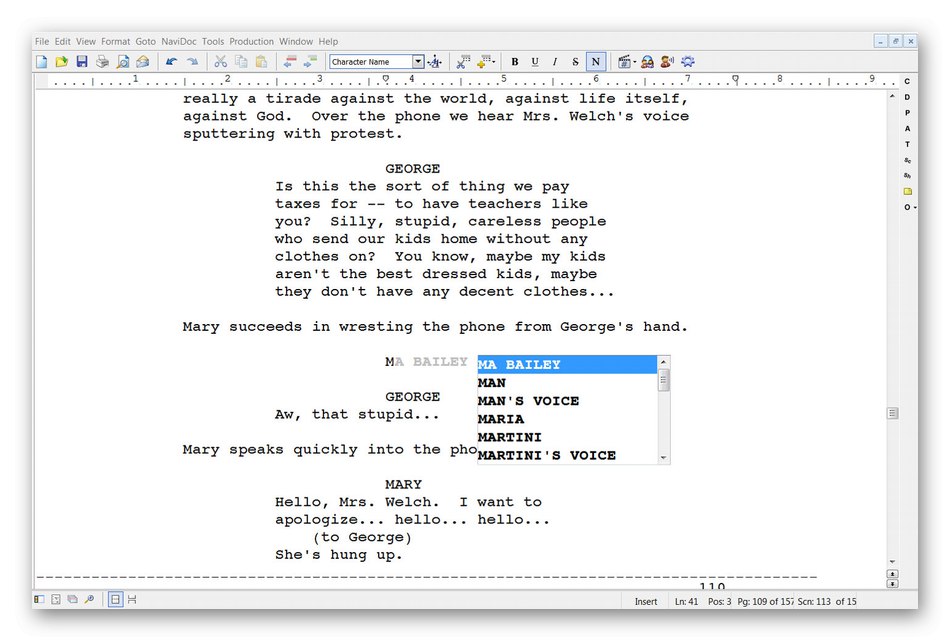
Zo špeciálnych prvkov vzhľadu stojí za zmienku panel s rýchlym prístupom, ktorý umožňuje pohybovať sa medzi každým kusom materiálu iba jedným kliknutím. Medzi tieto nástroje, ktoré môžu urýchliť pracovný tok, patrí univerzálny asistent, ktorý vykonáva možnosť automatického dokončovania, o ktorej sme už viackrát hovorili pri kontrole iných programov. Zjednodušuje modul interakcie a poznámok. Môže byť implementovaný v rôznych situáciách, napríklad so samostatnými komentármi k fragmentu alebo k popisu postavy.
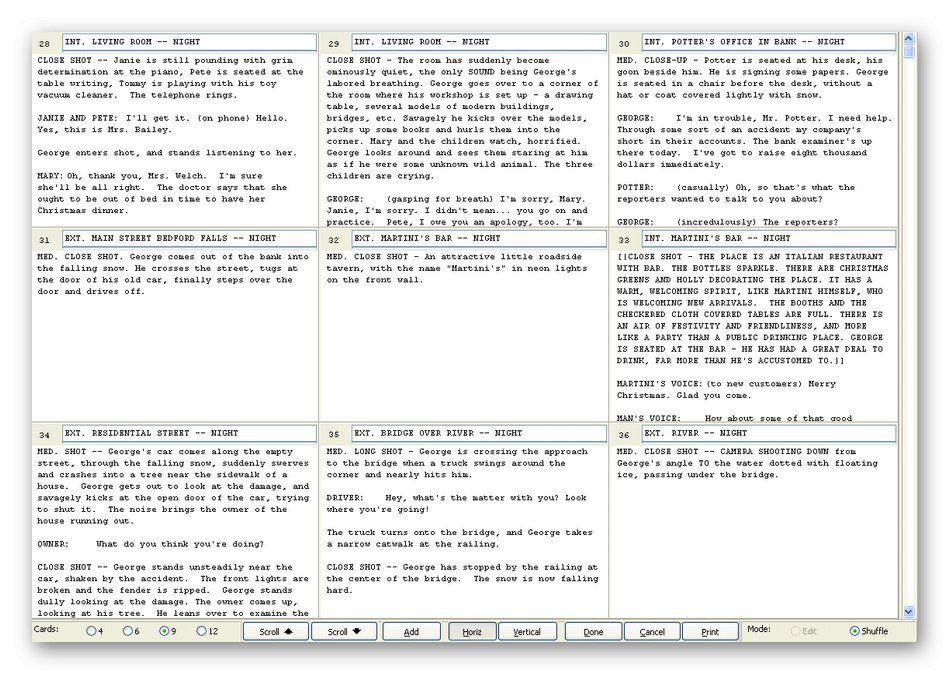
Pri preskúmaní jednej z predchádzajúcich aplikácií sme si ujasnili, že medzi všetkými funkciami existuje nástroj na brainstorming. V Movie Magic Screenwriter je tiež prítomný a implementovaný podobným spôsobom. Vytvoríte plán úloh a môžete na ňom kolektívne pracovať a hľadať rýchle a kvalitné riešenie. Pokiaľ ide o priame písanie, všetko v tomto softvéri sa robí pre vaše pohodlie. K dispozícii sú nastavenia pre písma, farby a štýly vzhľadu a taktiež existuje množstvo klávesových skratiek na rýchle vykonávanie určitých akcií. Samozrejme, sú k dispozícii na opätovné pridelenie, ak sa vám štandardná možnosť zrazu zdá nepohodlná.
Stiahnite si scenárista Movie Magic z oficiálnych webových stránok
Strana 2 Fáza
Aplikáciu Page 2 Stage sme umiestnili na posledné miesto, pretože postupne stráca na svojej aktuálnosti. Vďaka bezplatnej distribúcii softvéru je tento softvér samozrejme stále konkurencieschopný, väčšina analógov však poskytuje oveľa užitočnejšie funkcie za pomerne nízku cenu, takže mnoho profesionálov a amatérov radšej zaplatí licenciu raz, než si vystačiť s obmedzenými možnosťami bezplatných riešení. Začínajúci autori alebo tí, ktorí neakceptujú moderné rozhranie a implementáciu možností v novom softvéri, by však mali určite brať do úvahy Page 2 Stage.
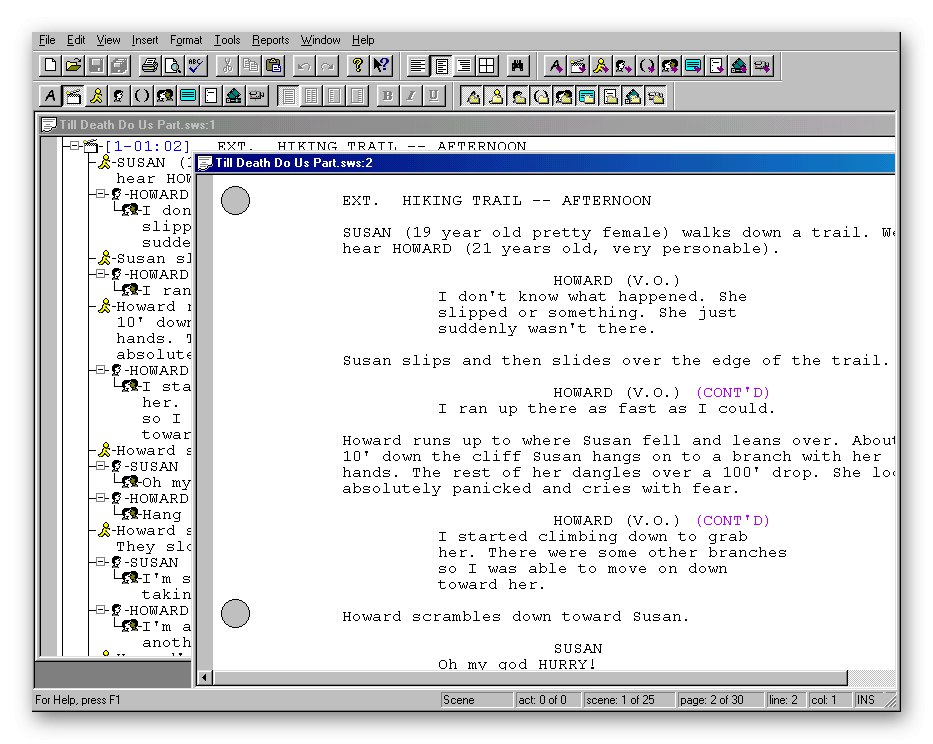
Pri prvom spustení zistíte, že celý pracovný tok v etape bude prebiehať v troch rôznych oblastiach. Vľavo je zobrazený strom celého skriptu so všetkými šablónami, dokumentmi a adresármi používateľov. V strede je hlavný priestor, kde sa píše text. Horný panel zobrazuje absolútne všetky dostupné nástroje ako samostatné tlačidlá. Toto je hlavná nevýhoda Page 2 Stage. Pri prvom zoznámení sa s týmto nástrojom bude veľmi ťažké zvyknúť si a pamätať si umiestnenie tlačidiel, aby ste ich mohli aktivovať, a taktiež neexistuje ruský jazyk rozhrania, čo zvyšuje zložitosť použitia. Stránka 2 Stage si však stále nachádza svojich fanúšikov, takže ak vás tento program zaujíma, stiahnite si ho zadarmo z oficiálnej stránky.
Stiahnite si Page 2 Stage z oficiálnych stránok
Pre scenáristov je veľmi dôležité nájsť softvér, ktorý je optimálny pre nich a ktorý by mal všetky potrebné moduly, ktoré by zjednodušili proces písania nového materiálu. Vývojári sa snažia prispôsobiť požiadavkám používateľov vytváraním špecializovaného softvéru. Ako vidíte, existuje naozaj veľa riešení, takže si každý nájde skvelú voľbu pre seba.